google Chrome浏览器下载提示网络错误的快速修复
时间:2025-07-31
来源:谷歌浏览器官网
详情介绍

遇到Google Chrome浏览器下载时提示网络错误,先验证整体网络状态。打开其他网页或应用测试连接是否正常,若异常则重启路由器或切换至移动数据网络重新尝试。进入Chrome设置中的“高级→系统→打开代理设置”,检查网络适配器配置并确保DNS服务器正常(例如手动设置为`8.8.8.8`)。
关闭占用带宽较大的后台程序如视频播放、大文件上传等,优先保障下载任务的网络资源。Windows用户可通过控制面板查看当前带宽分配情况;Mac用户则在活动监视器中管理进程。这能避免因带宽不足导致的下载中断问题。
检查防火墙或杀毒软件是否拦截了Chrome的下载请求。进入安全软件的设置界面,将浏览器添加到白名单或暂时禁用相关防护功能。部分扩展插件也可能干扰下载流程,访问`chrome://extensions/`页面禁用所有扩展后重试下载,逐步排查冲突项。
清除浏览器缓存以消除潜在冲突数据。按`Ctrl+Shift+Del`调出清理窗口,选择“全部时间”并勾选缓存图像和文件进行删除。同时修改默认下载路径至空间充足的磁盘分区(推荐英文路径如`D:\Downloads`),右键点击新文件夹并在安全标签页为用户添加完全控制权限。
打开下载内容列表(`Ctrl+J`),观察失败任务的状态标识。点击“继续”恢复暂停的任务,或选择“重新下载”处理已取消的项目。对于不支持断点续传的情况,可复制源链接到新标签页手动重启下载流程。
更新浏览器至最新版本解决兼容性问题。点击右上角三个点菜单进入“帮助→关于Google Chrome”,自动安装官方推送的更新补丁。若问题持续存在,尝试重置浏览器配置:进入设置中的“高级→重置和清理”,选择还原默认设置但保留书签等个人数据。
安装下载管理工具如Chrono Download Manager实现多线程加速与断点续传。这类扩展支持为不同文件类型设置独立规则,并通过声音或弹窗提醒下载进度。遇到顽固性故障时,可联系网站客服提供错误日志获取针对性解决方案。
通过上述步骤系统性排查网络环境、软件设置及扩展干扰因素,能够有效解决大多数下载时的“网络错误”提示问题。关键在于按顺序执行基础修复操作,逐步定位并消除故障根源。
继续阅读
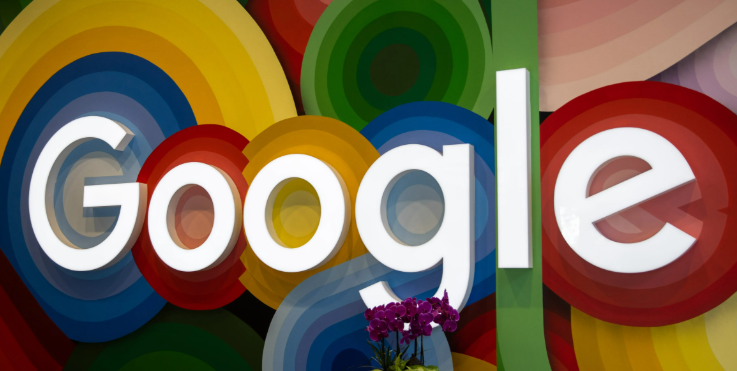
google浏览器字体大小不统一调整方法及教程和技巧
google浏览器字体大小不统一影响阅读体验,通过调整相关设置,结合本教程实用技巧,优化界面视觉效果与统一性。
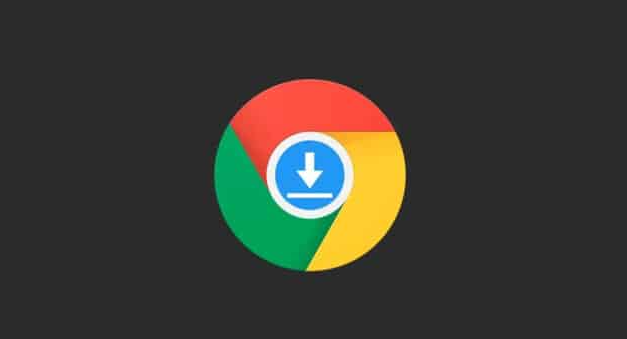
谷歌浏览器下载安装后视频播放流畅性优化技巧
谷歌浏览器支持多项视频播放优化设置,包括硬件加速开启、缓存清理与分辨率调整,有效改善画面卡顿与缓冲问题。

Chrome浏览器如何优化浏览器性能
Chrome浏览器性能优化方案多样,文章介绍调整设置和插件管理方法,提升速度和稳定性。
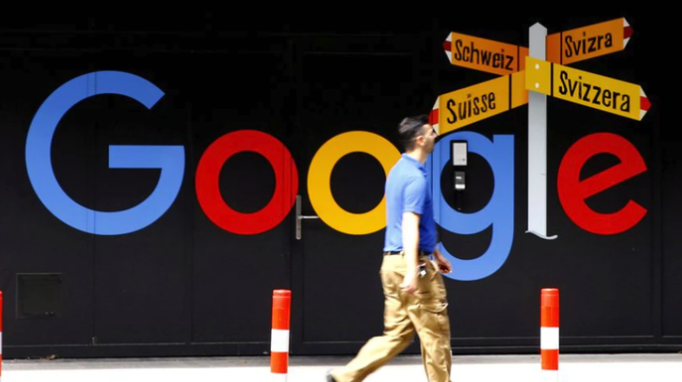
谷歌浏览器下载安装包获取及操作流程
谷歌浏览器下载安装包获取及操作流程提供完整操作流程,包括下载、安装及功能配置步骤,帮助用户顺利完成浏览器安装。
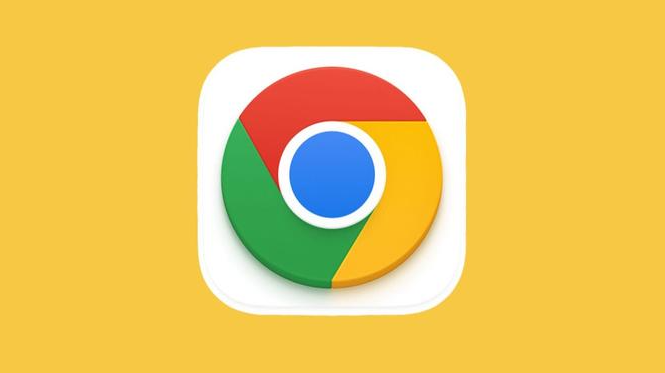
Google Chrome下载插件是否需管理员权限
解析Google Chrome下载插件时是否需要管理员权限,指导用户合理配置权限保障安全与功能正常。
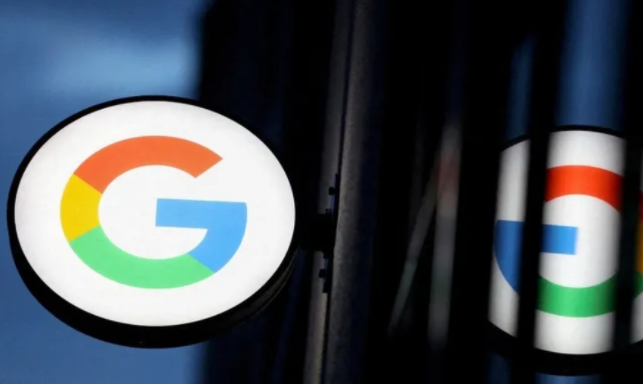
Google Chrome下载失败是否会留下未清理数据
Google Chrome在下载失败后可能留下临时文件或缓存数据,用户可进入下载目录或清理工具查看并手动删除残留内容。
